삼성 프린터 SLT1677W 맥북 아이폰 아이패드 무선 연결 방법 (드라이버 필요 없음)

안녕하세요 ~ 오늘은
삼성 프린터 SLT1677W를 맥북 아이폰 아이패드 무선 연결 방법 및 단점에 대해서 16701알려드리고자 합니다.
일단
삼성 프린터와 애플 기기와 무선 연결이
가능한지 궁금해하시는 분이 있어 정답부터
말하자면 “가능” 합니다
맥북프로, 아이폰, 아이패드 각각
연결하는 방법에 대해서 설명해 드리겠습니다
2분만 따라 하시면 바로 사용하실 수 있습니다
(삼성 드라이버 설치 필요 없습니다)

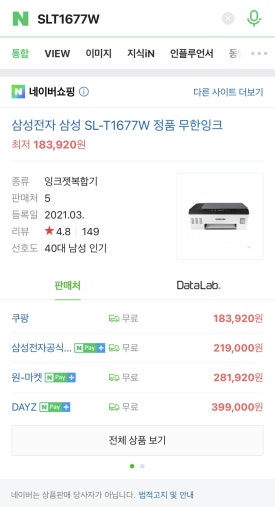
삼성 SLT1677W 정품 무한잉크
쇼핑 인터넷 최저가 183,920원
저는 이번에 당근으로 5만 원에 구매했습니다
맥북과 연결 방법

1. 삼성 프린트기에 전원을 키면
디스플레이에 왼쪽엔 00
오른쪽엔 무선 인터넷 안테나가
표시가 됩니다


2. 제 손가락 보이시죠?
다시시작과 무선 버튼을 동시에 3초를 눌러 주면
안테나 옆에 핸드폰 프린터 아이콘이 표시가
뜨면 맥북에서 slt1677w 프린터를 잡을 수 있게 됩니다.
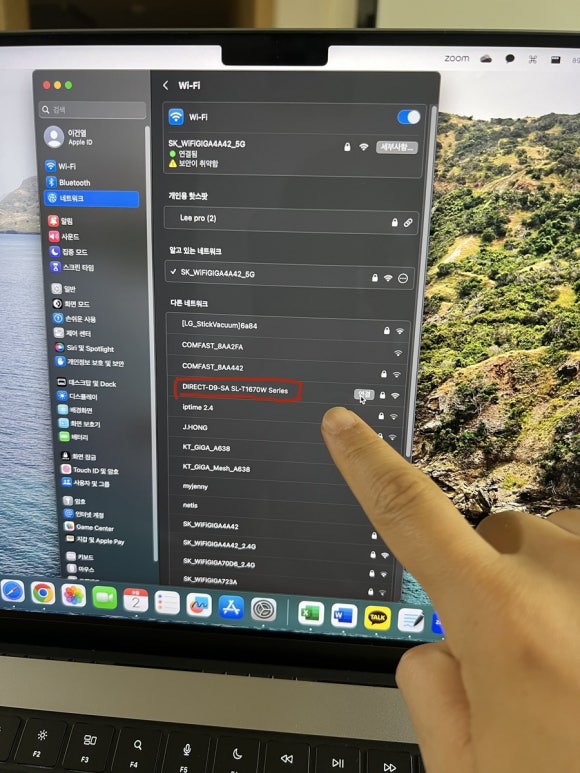
3. 맥북 설정에 들어가서 Wi-Fi 화면으로
들어왔습니다.
Wi-Fi 무선 연결을 하기 위해서
DIRECT-D9-SA SL-T1670W Series
를 눌러주면
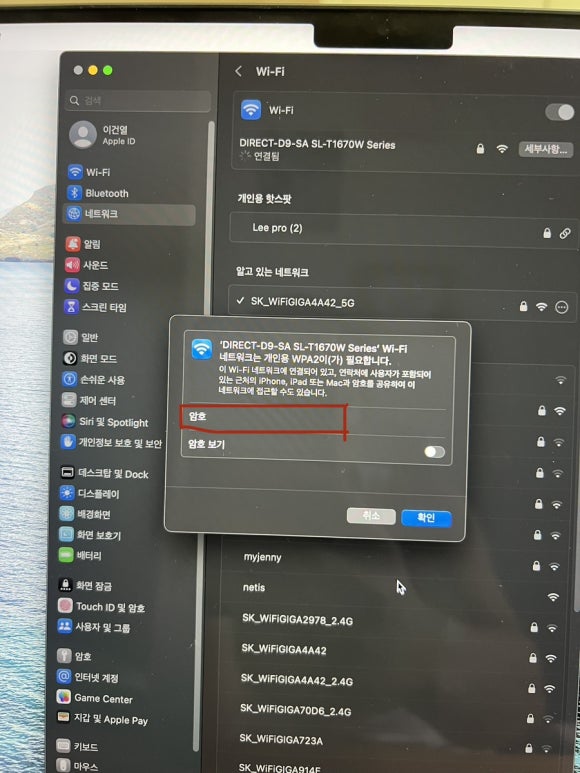
4. 암호를 넣어 주면 연결이 됩니다
혹시 DIRECT-D9-SA SL-T1670W Series 비밀번호를 모르시면 어떻게 할 수 있을까요?
다 방법이 있습니다^^

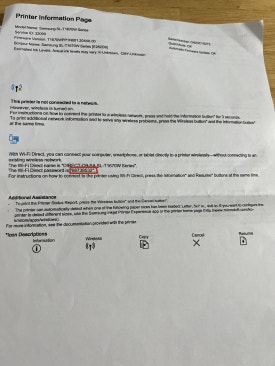
무선 버튼을 누르시면 ~
프린터 정보 페이지 한 장이 출력이 되는데..
제가 빨간색으로 표시된 부분을 보시면
The Wi-Fi Direct password is “68738532”
비밀번호 (암호)는 68738532 네요
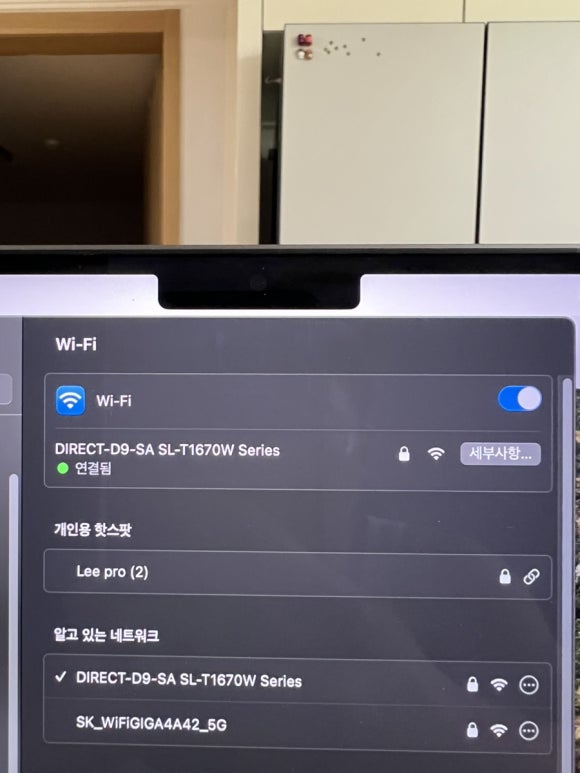
암호를 넣으면
바로 삼성 프린터가 연결이 되었다고
녹색으로 표시가 됩니다 ^^
참 쉽죠?

기본 프린터로 설정해 주면 나중에 편하게 사용
할 수 있기 때문에 다시 맥북 설정 창에서
프리터 및 스캐너를 눌러주고
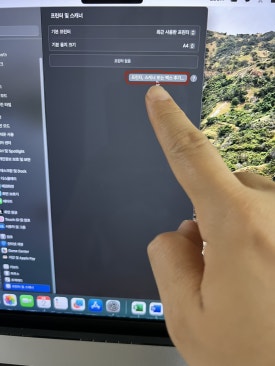
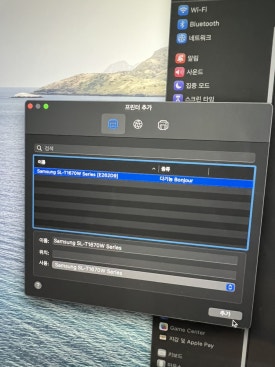

프린터 스캐너 또는 팩스 추가 부분을 눌러주고
Samsung SL-T1670W Series [E262D9]
를 선택해서 추가해주면
기본 프린터로 지정이 됩니다.
삼성 프린터 SL-T1670W와 맥북 연결 시
드라이버가 필요 없이 단 2분 따라서 하시면
간단하고 쉽게 무선 프린터기를 연결할 수
있습니다

하지만 무선프린트 연결할때 잘 안되는 경우가
있습니다


SA-Setup<D9_SL-T1670W Series가
표시되면 OS 기기로 무선 프린터를 할수
없습니다.
이럴땐 2번으로 다시 돌아가
다시시작 + 무선 버튼을 동시에 3초 이상
눌러 활성화를 시켜주어야 OS 기기인
맥묵, 아이패드, 아이폰으로 무선 프린트를
할수 있게 됩니다.
아이폰과 연결 방법

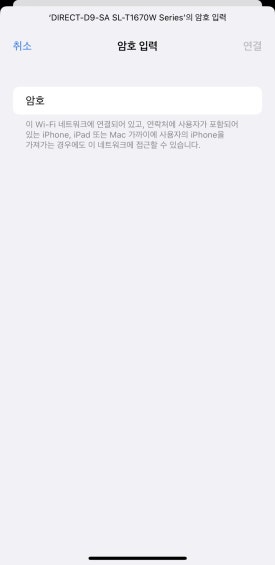

제가 사용하는 아이폰은 13pro MAX
와이파이에 들어가서 삼성 무한 잉크 프린터를
선택하고 암호를 넣어주면 바로 연결이 됩니다
혹시 암호를 모르시면 위에 맥북과 연결 방법
중간쯤 보면 암호 확인하는 방법이 있으니
참고하실 수 있습니다.


인쇄하고 싶은 거 선택해서 프린트 또는 인쇄를
누르시면 프린트 옵션이 나오고
프린터를 지금 연결한 삼성 SlT1670W로
선택해 주고 인쇄를 하시면 인쇄가 됩니다
아이패드와 연결 방법
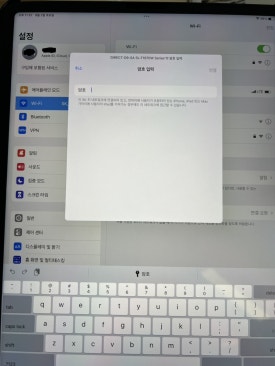

제 아이패드는 아이패드 프로 12.9 5세대
연결 방법은 맥북, 아이폰과 동일합니다
삼성 프린터를 선택 > 암호를 넣으면 연결이
됩니다.
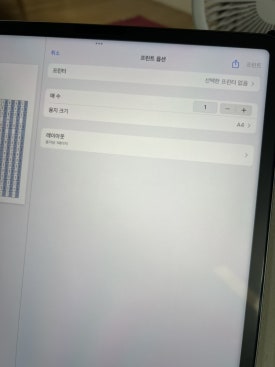
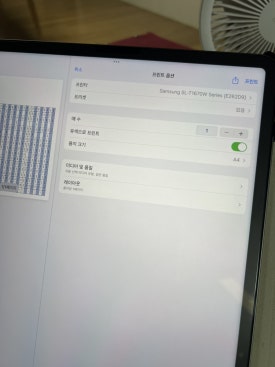
프린터 할 내용을 선택하고
인쇄를 누르면 프린트 옵션 창이 뜨는데
거기서 프린터를 선택해 주고 인쇄를 해주면

거침없이 인쇄가 돼서 나옵니다
삼성 프린터 SLT1677W 무선 인쇄 연결
정말 간단하고 쉽습니다.
맥북, 아이패드, 아이폰 OS 기기들과 연동이
잘 돼서 굿굿!!
하지만 단점은 존재하네요
제일 불편한 것은
무선 프린트를 할 때마다 ~
기기와 연결된 무선 인터넷을 끄고
삼성 프린터를 연결해서 인쇄를 해야 하는
번거로움이 있었습니다.